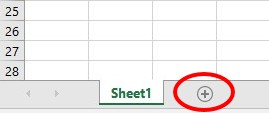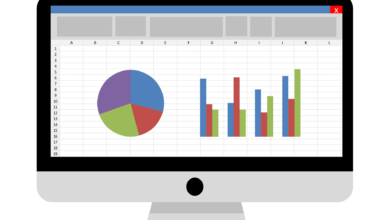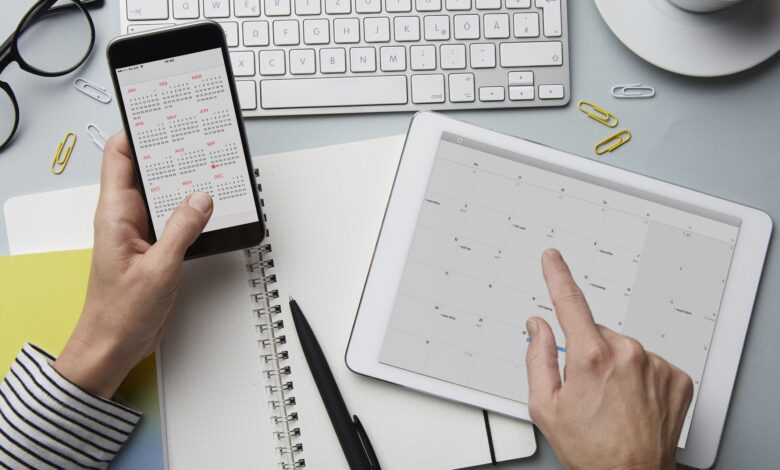
Le DATEDIF calcule la période ou la différence entre deux dates en jours, mois et années. Vous pouvez utiliser la fonction DATEDIF pour déterminer le calendrier d’un projet à venir, ou elle peut être utilisée, avec la date de naissance d’une personne, pour calculer son âge en années, mois et jours, par exemple.
Ces instructions s’appliquent à Excel 2019, 2016, 2013, 2010 et Excel pour Microsoft 365.
Contenu
Syntaxe et arguments de la fonction DATEDIF
La syntaxe d’une fonction fait référence à la présentation de la fonction et comprend le nom de la fonction, les parenthèses et les arguments. La syntaxe de la fonction DATEDIF fonction est :
=DATEDIF(start_date,end_dat
- start_date (obligatoire) : Vous pouvez saisir la date de début de la période choisie ou la référence de la cellule à l’emplacement de ces données dans la feuille de travail.
- end_date (obligatoire) : Comme pour la date de début, vous pouvez saisir la date de fin de la période choisie ou une référence de cellule.
- unité (obligatoire) : L’unité indique à la fonction de trouver le nombre de jours (« J »), de mois complets (« M ») ou d’années complètes (« Y ») entre les deux dates. Vous devez entourer l’argument de l’unité de guillemets tels que « D » ou « M ».
En plus de D, M et Y, il existe trois autres options d’unités que vous pouvez voir sur l’image ci-dessous :
- « YD calcule le nombre de jours entre deux dates, mais ignore les années (ligne 5).
- « YM » calcule le nombre de mois entre deux dates, mais ignore le jour et l’année (ligne 6).
- « MD calcule le nombre de jours entre deux dates, mais ignore le mois et l’année (ligne 7).
DATEDIF est une fonction cachée, vous ne la trouverez donc pas dans la liste des autres fonctions de date sous l’onglet Formule dans Excel, ce qui signifie que vous ne pouvez pas utiliser la boîte de dialogue de fonction pour la saisir. Par conséquent, vous devez saisir la fonction et ses arguments manuellement dans une cellule.
Excel effectue des calculs de dates en convertissant les dates en numéros de série. Le 31 décembre 1899 est le numéro d’ordre 1 et le 1er janvier 2008 est le numéro d’ordre 39488 car il est postérieur de 39 488 jours au 1er janvier 1900.
Calcul de la différence en jours avec DATEDIF
Voici comment entrer dans le DATEDIF fonction située dans cellule B2comme le montre l’image ci-dessus, pour afficher le nombre de jours entre les dates 4 mai 2014et 10 août 2016.
=DATEDIF(A
Vous trouverez ci-dessous les étapes à suivre pour entrer cette fonction en utilisant les références des cellules.
- Cliquez sur cellule B2 pour en faire la cellule active ; c’est là que s’affichera le nombre de jours entre les deux dates.
- Dans cellule B2, type =datedif(.
- Cliquez sur cellule A2 pour entrer cette référence de cellule comme start_date argument pour la fonction.
- Tapez a virgule ( , ) en cellule B2 en suivant la référence de la cellule A2 pour servir de séparateur entre le premier et le second argument.
- Cliquez sur cellule A3 pour entrer cette référence de cellule comme end_date l’argument.
- Tapez a virgule ( , ) en suivant la référence de la cellule A3.
- Pour la unité argument, tapez la lettre D entre guillemets ( « D » ) pour indiquer à la fonction d’afficher le nombre de jours entre les deux dates.
- Saisir une clôture parenthèse.
- Appuyez sur la Saisissez sur le clavier pour compléter la formule.
- Le nombre de jours – 829 – apparaît dans cellule B2 de la fiche de travail.
- Lorsque vous cliquez sur cellule B2la formule complète apparaît dans la barre de formule au-dessus de la feuille de calcul.
DATEDIF Valeurs d’erreur
Si vous n’entrez pas correctement les données des arguments dans cette fonction, les valeurs d’erreur suivantes apparaissent :
- #VALEUR! : Vous obtiendrez cette erreur si la date de début ou la date de fin n’est pas une date réelle (ligne 8 dans l’image ci-dessous, où le cellule A8 contient des données textuelles).
- #NUM! : Vous verrez ceci si la date_fin est une date antérieure à start_date (ligne 9 ci-dessous).